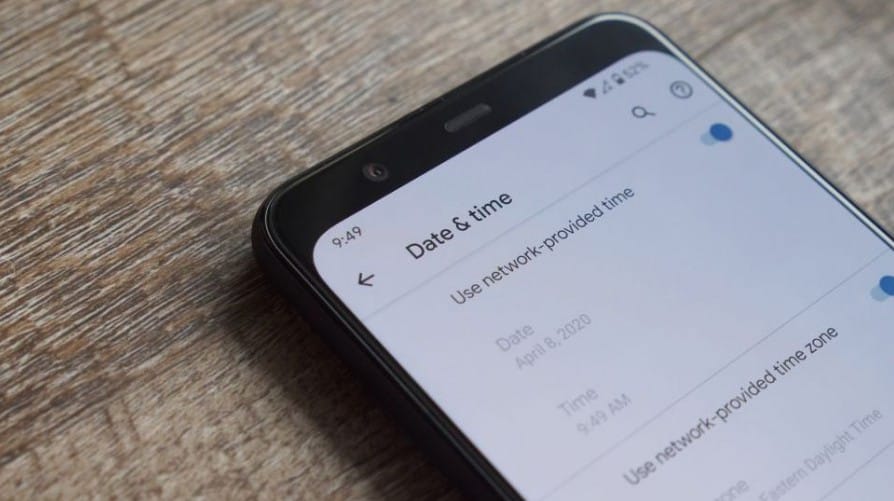هل تعلم أن هاتفك السامسونج يشارك بياناتك أكثر مما تتخيل بمجرد إخراجه من الصندوق؟ 🤯 في عالمنا الرقمي اليوم، أصبحت الخصوصية الرقمية أمرًا بالغ الأهمية، خاصة مع تزايد الاعتماد على الأجهزة الذكية في حياتنا اليومية. رغم أن نظام أندرويد يتيح لك بعض خيارات التحكم في الخصوصية، إلا أن واجهة سامسونج One UI تضيف طبقاتها الخاصة من البرامج والخدمات، ولكل منها إعدادات وأذونات وخيارات مشاركة بيانات افتراضية منفصلة. هذا يعني أنه حتى لو قمت بتشديد ضوابط الخصوصية الأساسية لنظام أندرويد على هاتفك السامسونج، لا يزال هناك المزيد لتفعله لضمان حماية بياناتك الشخصية.
موجهًا خصيصًا لجمهورنا العربي، حيث الوعي بالخصوصية في ازدياد مستمر، سنتناول في هذه المقالة ستة تعديلات ضرورية لخصوصية هواتف سامسونج يجب على كل مستخدم أن يقوم بها الآن. هذه التعديلات ستمنحك تحكمًا أكبر في بياناتك وتضمن لك تجربة استخدام أكثر أمانًا وخصوصية على جهازك الجالكسي. هيا بنا نبدأ رحلتنا نحو هاتف سامسونج أكثر خصوصية! 🚀
أهم 6 إعدادات خصوصية لمستخدمي سامسونج:
1. أوقف تشغيل جمع بيانات التشخيص من سامسونج 📊
بشكل افتراضي، تقوم جوجل بجمع جميع أنواع البيانات، بما في ذلك كيفية استخدامك لجهازك، ونشاط تطبيقاتك، وتفاصيل حول اتصالات الشبكة الخاصة بك. ولكن حتى لو قمت بتعديل إعدادات خصوصية أندرويد للحد مما يمكن لجوجل تتبعه، غالبًا ما يكون لدى الشركات المصنعة مثل سامسونج أنظمة جمع بيانات خاصة بها تعمل بهدوء في الخلفية.
ميزة “إرسال بيانات التشخيص” من سامسونج هي أحد تلك الإعدادات التي يتم تشغيلها افتراضيًا. وفقًا لسامسونج، تُستخدم هذه البيانات لتحسين تجربة المستخدم وإصلاح الأخطاء. ولكن إذا كانت فكرة جمع البيانات المستمر تزعجك، فمن الممكن إيقاف ذلك.
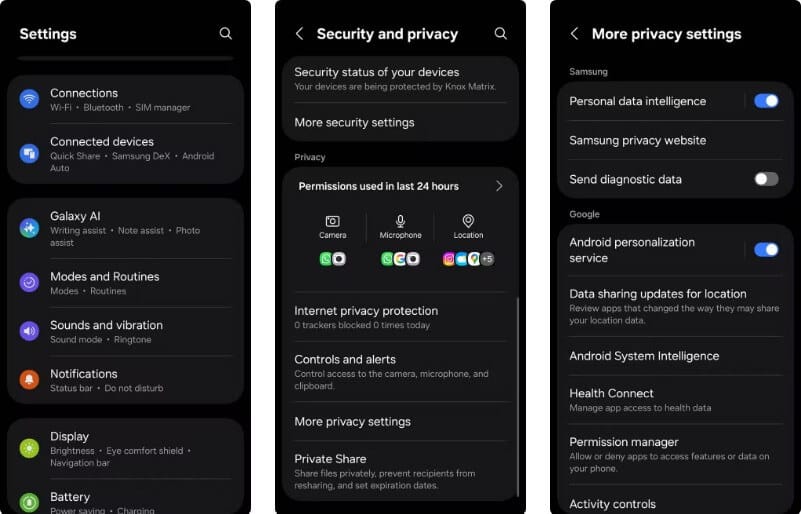
الخطوات:
- على هاتف سامسونج الخاص بك، توجه إلى الضبط (Settings).
- انقر على الأمن والخصوصية (Security and privacy).
- ثم اختر مزيد من إعدادات الخصوصية (More privacy settings).
- أخيرًا، قم بإيقاف تشغيل مفتاح إرسال بيانات التشخيص (Send diagnostic data).
2. احتفظ ببيانات Galaxy AI على جهازك فقط 🧠
تأتي أجهزة سامسونج المتطورة محملة بميزات Galaxy AI الذكية لجعل مهامك اليومية أسهل. إذا كان لديك جهاز Galaxy يدعمها، فيمكن للذكاء الاصطناعي تلخيص صفحات الويب، ونسخ الملاحظات الصوتية، وحتى ترجمة المكالمات الهاتفية في الوقت الفعلي. ولكن الراحة غالبًا ما تأتي بتكلفة، وفي هذه الحالة، هي خصوصية بياناتك.
بشكل افتراضي، يرسل Galaxy AI تفاعلاتك إلى خوادم سامسونج للمعالجة، وتُستخدم البيانات أيضًا لتحسين تجربة الذكاء الاصطناعي. إذا كنت تفضل الاحتفاظ بكل شيء على جهازك، فهناك إعداد سريع يمكنك تبديله لتحقيق ذلك.
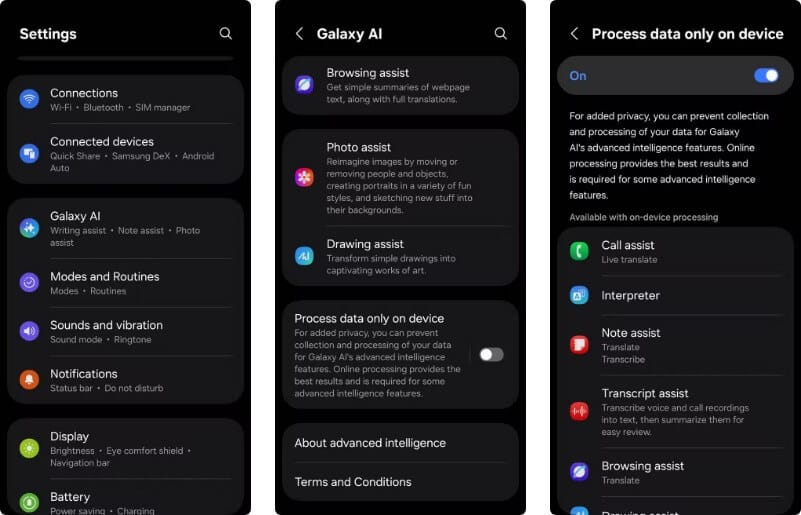
الخطوات:
- انتقل إلى الضبط (Settings).
- ثم اختر Galaxy AI.
- قم بتشغيل خيار معالجة البيانات على الجهاز فقط (Process data only on device).
ملاحظة هامة: على الرغم من أن هذا الإجراء يحافظ على خصوصية بياناتك، إلا أن بعض ميزات Galaxy AI الأكثر تقدمًا تعتمد على المعالجة السحابية، لذا ستفقد الوصول إلى أدوات مثل ترجمة المحادثات، وتلخيص الملاحظات، وتحرير الصور التوليدي.
3. استخدم المشاركة الخاصة (Private Share) لنقل الملفات بأمان أكبر 🔒
مشاركة الملفات من هاتف سامسونج الخاص بك هي شيء تفعله غالبًا طوال الوقت. لكن لا يجب عليك الاعتماد فقط على ميزة Quick Share في أندرويد. يتضمن هاتفك السامسونج ميزة تسمى المشاركة الخاصة (Private Share)، وهي تركز بشكل أكبر على الخصوصية.
تقوم هذه الميزة بتشفير ملفاتك قبل إرسالها وتمنحك تحكمًا كاملاً في من يمكنه الوصول إليها، وكم من الوقت، وكيف يمكنهم التفاعل معها. يمكنك تعيين تاريخ انتهاء صلاحية، وجعل الملفات للقراءة فقط، وحتى منع لقطات الشاشة على جهاز المستلم.
بمجرد إرسال ملف عبر Private Share، يمكن للمستلم فقط عرضه. وإذا غيرت رأيك، تتيح لك الخدمة إلغاء الوصول في أي وقت.
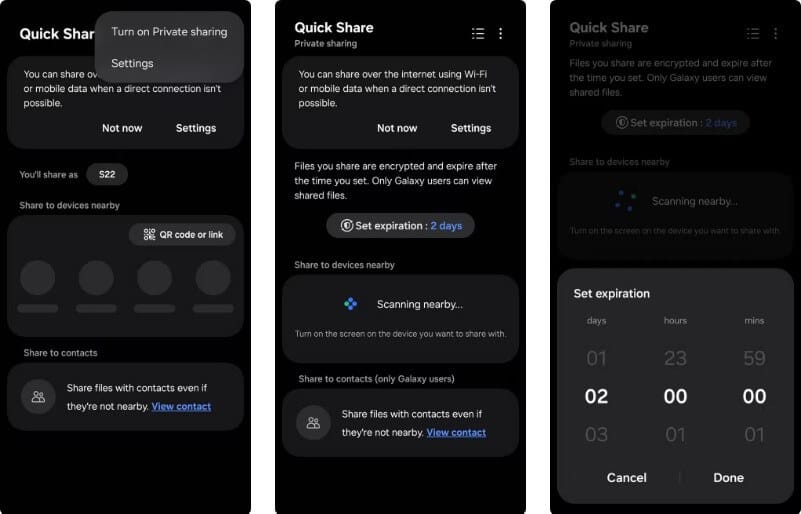
الخطوات:
- للاستفادة من Private Share، افتح قائمة المشاركة (Share menu).
- اختر Quick Share.
- ثم اضغط على قائمة الثلاث نقاط في الزاوية العلوية اليمنى.
- اختر تشغيل المشاركة الخاصة (Turn on Private sharing).
- من هناك، قم بتعيين تاريخ انتهاء الصلاحية واختر جهات الاتصال التي يمكنها الوصول إلى الملف.
مثال واقعي: تخيل أنك ترسل مستندًا حساسًا أو صورًا عائلية خاصة إلى أحد أفراد عائلتك. باستخدام Private Share، يمكنك التأكد من أن هذا الملف لن يبقى متاحًا إلى الأبد، ويمكنك إلغاء الوصول إليه في أي وقت إذا شعرت بالقلق.
نصيحة: تذكر أن ميزة Private Share من سامسونج تعمل فقط مع هواتف وأجهزة لابتوب Galaxy. لذا، إذا كنت بحاجة إلى مشاركة شيء ما مع شخص يستخدم آيفون أو جهاز لابتوب يعمل بنظام ويندوز، سيتعين عليك استخدام طرق أخرى.
4. راجع لوحة معلومات الخصوصية (Privacy Dashboard) بانتظام 🔍
من السهل نسيان التطبيقات الموجودة على هاتفك التي تجمع البيانات بهدوء في الخلفية. قد تحتاج بعضها إلى وصول محدود فقط لتعمل بشكل صحيح، ومع ذلك قد تستمر في الوصول إلى موقعك، والميكروفون، وجهات الاتصال، والمزيد. يمكن أن تساعدك ميزة لوحة معلومات الخصوصية (Privacy Dashboard) في معرفة بالضبط ما تفعله كل التطبيقات، وكم مرة.
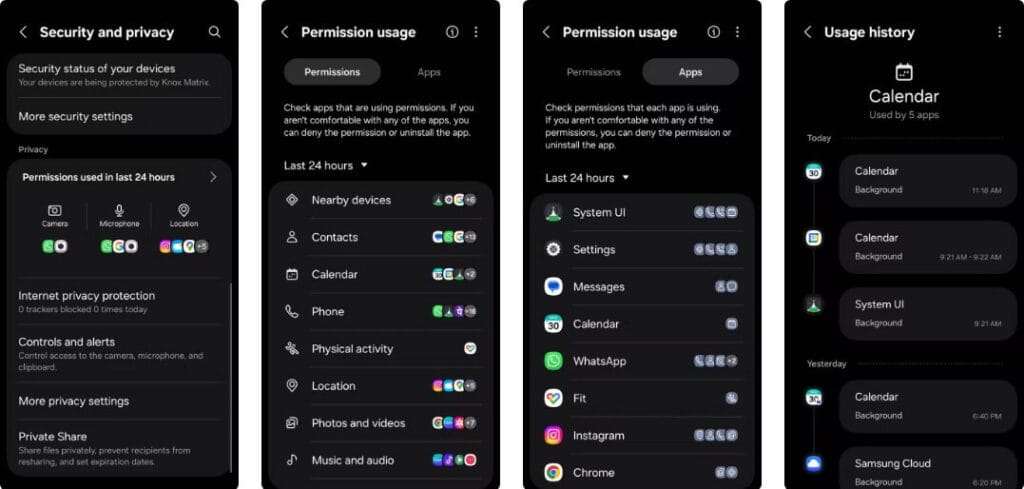
الخطوات:
- للوصول إليها، انتقل إلى الضبط (Settings).
- ثم اختر الأمن والخصوصية (Security and privacy).
- ثم انقر على الأذونات المستخدمة في آخر 24 ساعة (Permissions used in last 24 hours).
- سترى تفصيلاً للتطبيقات التي وصلت إلى بيانات حساسة مثل جهات الاتصال، والتقويم، والموقع، والصور، والميكروفون خلال اليوم الماضي.
- للحصول على عرض أوسع، انقر على القائمة المنسدلة لتوسيع الجدول الزمني إلى آخر 7 أيام.
- يمكنك أيضًا النقر على أيقونة “i” الصغيرة في الجزء العلوي من الشاشة للحصول على تفاصيل أكثر تحديدًا حول ما يتحكم فيه كل إذن.
انقر على أي إذن مدرج لترى بالضبط متى وكم مرة تم استخدامه، مع طوابع زمنية. إذا كنت ترغب في التحقق من استخدام الأذونات حسب التطبيق، انتقل إلى علامة التبويب التطبيقات (Apps). إذا بدا شيء ما غريبًا – مثل لعبة تصل إلى جهات الاتصال الخاصة بك – اضغط عليها واختر عدم السماح (Don’t allow). إذا كنت لا تستخدم هذا التطبيق أو اللعبة، فمن الجيد إلغاء تثبيته.
نصيحة: القيام بذلك مرة واحدة في الأسبوع يمكن أن يساعدك في اكتشاف التطبيقات التي تتجاوز صلاحياتها قبل أن تصبح مشكلة. ومع ذلك، من الأفضل دائمًا مراجعة أذونات التطبيق قبل تثبيته.
5. شدد إعدادات الخصوصية لـ Bixby و Samsung Internet 🌐
قد لا يكون Bixby الميزة الأكثر شعبية في سامسونج، لكنه مدمج بعمق في النظام. وإذا لم تقم بتعطيل Bixby على هاتفك، فأنت بحاجة إلى مراجعة البيانات التي يمكنه الوصول إليها.
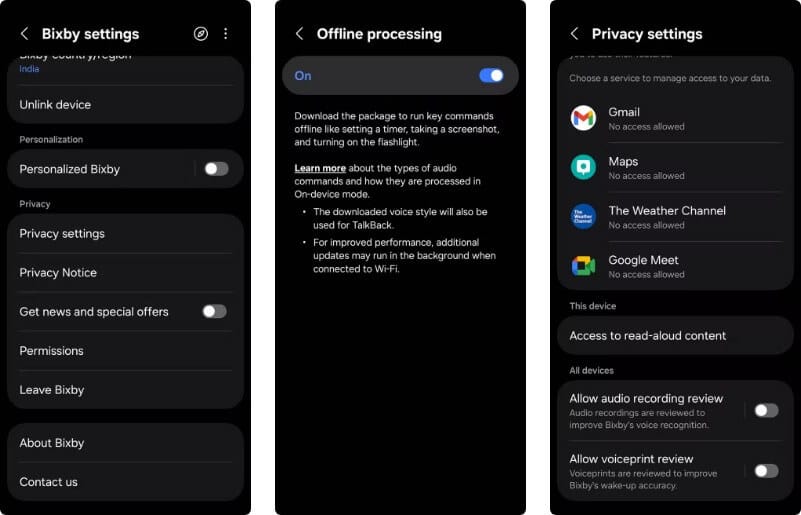
ضبط خصوصية Bixby
- ابدأ بالتوجه إلى الضبط (Settings).
- ثم اختر الميزات المتقدمة (Advanced features).
- ثم انقر على Bixby.
- هنا، اضغط على المعالجة دون اتصال (Offline processing) وتأكد من تمكينها. سيضمن ذلك معالجة الأوامر الصوتية مباشرة على الجهاز بدلاً من إرسالها إلى خوادم سامسونج، كلما أمكن ذلك.
- بعد ذلك، قم بالتمرير لأسفل وانتقل إلى إعدادات الخصوصية (Privacy settings) في قائمة إعدادات Bixby.
- أوقف تشغيل كل من السماح بمراجعة التسجيلات الصوتية (Allow audio recording review) و السماح بمراجعة بصمة الصوت (Allow voiceprint review). تتيح هذه الخيارات لسامسونج تخزين ومراجعة التسجيلات الصوتية وبيانات بصمة الصوت، وهو أمر غير ضروري إذا لم تكن مرتاحًا لذلك.
ضبط خصوصية Samsung Internet
متصفح Samsung Internet هو بديل قوي لكروم والمتصفحات الأخرى؛ إذا كنت تستخدمه بانتظام، فمن المفيد تعديل إعدادات خصوصيته أيضًا.
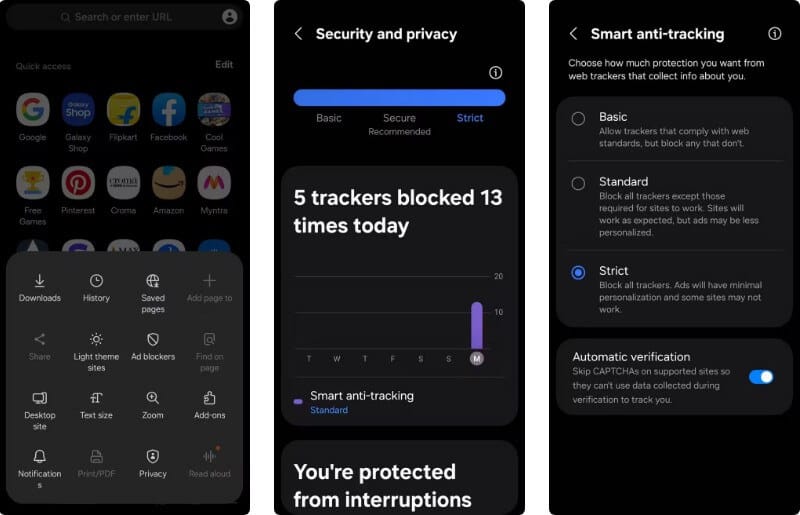
الخطوات:
- في تطبيق Samsung Internet، اضغط على أيقونة القائمة (Menu).
- اختر الخصوصية (Privacy).
- اضغط على مكافحة التتبع الذكية (Smart anti-tracking).
- اختر صارمة (Strict). سيقوم هذا الإعداد تلقائيًا بحذف ملفات تعريف الارتباط التتبعية ويحظر معظم محاولات مواقع الويب لتتبع نشاطك.
- أثناء وجودك هناك، من الجيد تمكين ميزات الحماية الأخرى أيضًا، مثل حظر التنزيلات غير المرغوب فيها (Block unwanted downloads)، و حظر النوافذ المنبثقة (Block pop-ups)، و التحذير من المواقع الضارة (Warn about malicious sites).
6. احمِ ملفاتك الحساسة باستخدام المجلد الآمن (Secure Folder) 🔐
نأمل أن تكون قد قمت بالفعل بإعداد رمز PIN أو كلمة مرور لشاشة القفل لحماية البيانات على هاتفك. ولكن إذا كان لديك تطبيقات أو صور أو مقاطع فيديو أو مستندات محددة تريد الحفاظ على خصوصيتها بشكل إضافي، يمكن أن يساعدك المجلد الآمن (Secure Folder) من سامسونج.
المجلد الآمن هو مساحة محمية ومشفرة داخل هاتف سامسونج الخاص بك. يعمل كخزانة ويحافظ على أي شيء بداخله معزولًا عن بقية هاتفك. لا تظهر الملفات والتطبيقات المخزنة هنا في التخزين الرئيسي أو المعرض أو درج التطبيقات، ولا يمكن الوصول إليها إلا بعد فتح قفل المجلد الآمن. إنها طبقة إضافية من الأمان تساعد في الحفاظ على بياناتك الخاصة خاصة حقًا.
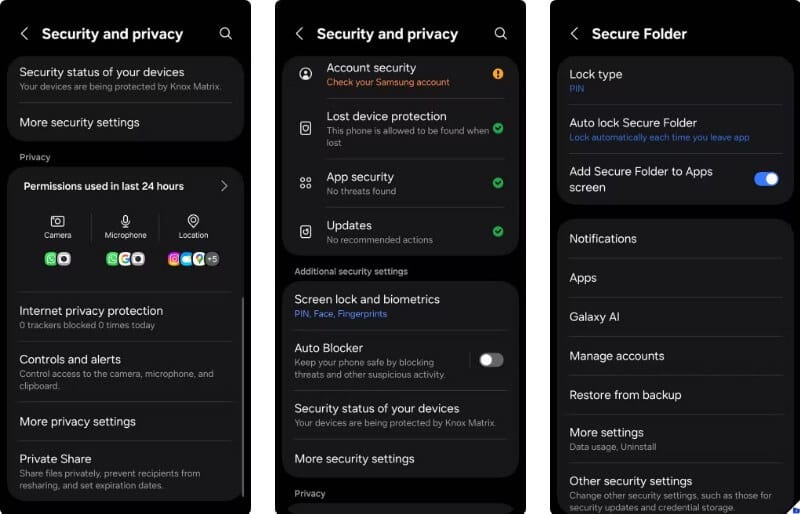
الخطوات:
- لاستخدام المجلد الآمن، انتقل إلى الضبط (Settings).
- ثم اختر الأمن والخصوصية (Security and Privacy).
- ثم اختر مزيد من إعدادات الأمان (More security settings).
- ثم انقر على المجلد الآمن (Secure Folder)، ثم اتبع التعليمات لإعداده.
- بمجرد أن يصبح جاهزًا، يمكنك نقل الصور ومقاطع الفيديو والملفات إليه، أو حتى إضافة تطبيقات. يتيح لك هذا تشغيل نسختين من نفس التطبيق، كل منها ببياناتها الخاصة المنفصلة. وهو مفيد بشكل خاص لتطبيقات المراسلة أو الخدمات المصرفية، أو إذا كنت تحتفظ بحسابات منفصلة للعمل والاستخدام الشخصي.
نصيحة إضافية: من الممكن حتى إخفاء أيقونة المجلد الآمن من درج التطبيقات، بحيث لا توجد فرصة لشخص ما أن يعثر عليها بالصدفة.
البدائل وحلول الخصوصية الإضافية 💡
بينما تركز هذه المقالة على إعدادات الخصوصية المدمجة في هواتف سامسونج، هناك دائمًا بدائل وحلول إضافية يمكنك اعتمادها لتعزيز خصوصيتك الرقمية بشكل عام:
- متصفحات تركز على الخصوصية: بالإضافة إلى متصفح Samsung Internet، يمكنك التفكير في استخدام متصفحات مثل Brave أو DuckDuckGo التي تركز بشكل أساسي على حظر التتبع وحماية خصوصيتك.
- شبكات VPN الموثوقة: استخدام شبكة افتراضية خاصة (VPN) يمكن أن يشفر اتصالك بالإنترنت ويخفي عنوان IP الخاص بك، مما يزيد من صعوبة تتبع نشاطك عبر الإنترنت.
- تطبيقات المراسلة المشفرة: للحصول على أقصى درجات الخصوصية في المحادثات، استخدم تطبيقات مراسلة توفر تشفيرًا من طرف إلى طرف افتراضيًا، مثل Signal أو Telegram (مع تفعيل التشفير).
- مديري كلمات المرور: لتعزيز أمان حساباتك، استخدم مدير كلمات مرور قوي لإنشاء وتخزين كلمات مرور فريدة ومعقدة لكل خدمة.
- المراجعة الدورية للأذونات: خصص وقتًا منتظمًا (شهريًا على الأقل) لمراجعة أذونات التطبيقات التي منحتها، وإلغاء أي أذونات غير ضرورية.
توصيات 🎯
في الختام، يأتي هاتفك السامسونج مع العديد من الإعدادات التي تشارك بيانات أكثر مما قد تدركه. لكن كما رأينا، لا يتطلب الأمر سوى بضع تعديلات سريعة للتحكم في بياناتك والاستمتاع بتجربة أكثر خصوصية على جهازك الجالكسي. هذه التغييرات لا تستغرق وقتًا طويلاً لإعدادها، لذا تأكد من عدم تخطيها.
لخصنا لك أهم التوصيات لتجربة خصوصية مثالية:
- كن استباقيًا: لا تنتظر حتى تحدث مشكلة. قم بتعديل إعدادات الخصوصية هذه الآن.
- الوعي هو مفتاحك: افهم ما توافق عليه عند تثبيت التطبيقات أو استخدام الميزات الجديدة.
- المراجعة المستمرة: الخصوصية ليست إعدادًا يتم لمرة واحدة. راجع إعداداتك وأذوناتك بانتظام.
- استفد من ميزات سامسونج: المجلد الآمن والمشاركة الخاصة هي أدوات قوية مصممة لحمايتك.
- تثقيف نفسك: ابقَ على اطلاع بأحدث التهديدات والممارسات المتعلقة بالخصوصية الرقمية.
باتباع هذه النصائح والتعديلات، ستكون في وضع أفضل بكثير لحماية بياناتك الشخصية والاستمتاع بتجربة هاتف ذكي آمنة وخاصة. إن خصوصيتك هي حقك، وسامسونج توفر لك الأدوات اللازمة لحمايتها! 🌟